Connexion de plans dans Final Cut Pro pour iPad
Vous pouvez connecter des plans au-dessus ou en dessous des plans du scénario principal, afin d'ajouter des plans de coupe, des titres superposés, des bandes-son et bien plus encore. Un plan connecté reste lié et synchronisé au scénario principal jusqu’à ce que vous le déplaciez ou le supprimiez.
Remarque : c’est la vidéo du plan situé tout au-dessus qui est visible pendant la lecture. Cela ne s’applique toutefois pas aux plans présentant certains types de réglages de transparence, d’incrustation ou de compositing. Consultez Création de zones de transparence à l'aide de masques.
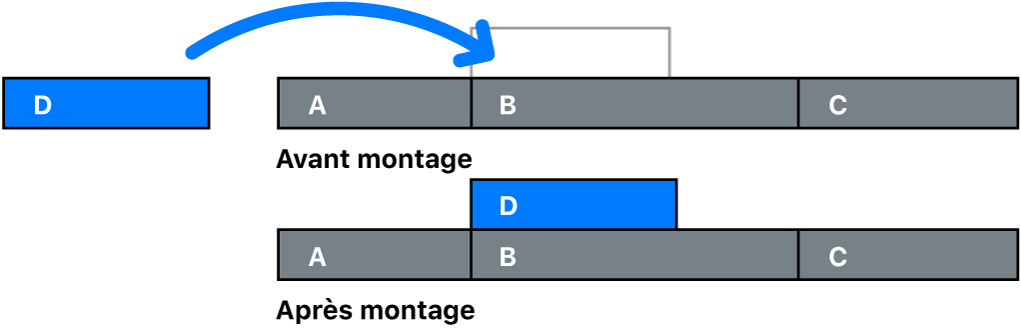
Ouvrez un projet dans Final Cut Pro pour iPad.
Si la timeline est vide, ajoutez des plans à la zone grise du scénario principal pour créer votre séquence initiale.
Remarque : si vous réalisez un montage par connexion pour ajouter un plan à une timeline vide, un blanc est d’abord ajouté au scénario principal et le plan connecté est associé à ce blanc.
Touchez
 dans la barre d’outils, puis sélectionnez un ou plusieurs plans ou une plage dans le navigateur
dans la barre d’outils, puis sélectionnez un ou plusieurs plans ou une plage dans le navigateurPour indiquer l'endroit où connecter la sélection, positionnez la tête de lecture sur un plan dans le scénario principal.
Effectuez l’une des opérations suivantes :
Touchez
 dans la commande « Mode Montage », sous le navigateur, touchez « Connecter à la tête de lecture », puis touchez Connecter.
dans la commande « Mode Montage », sous le navigateur, touchez « Connecter à la tête de lecture », puis touchez Connecter.Appuyez sur la touche Q d'un clavier connecté ou jumelé.
Si vous utilisez l'une de ces deux premières méthodes, les plans vidéo sont connectés au-dessus du scénario principal, tandis que les plans audio sont connectés en dessous.
Faites glisser les plans vers la zone noire au-dessus ou en dessous du scénario principal.
La première image de la sélection est connectée au plan dans le scénario principal, à la position de la tête de lecture, ou, si vous faites glisser la sélection, à l'endroit où vous déposez la sélection.
Lorsque vous déplacez ou supprimez des plans dans le scénario principal, les plans qui y sont connectés sont déplacés ou supprimés avec eux.